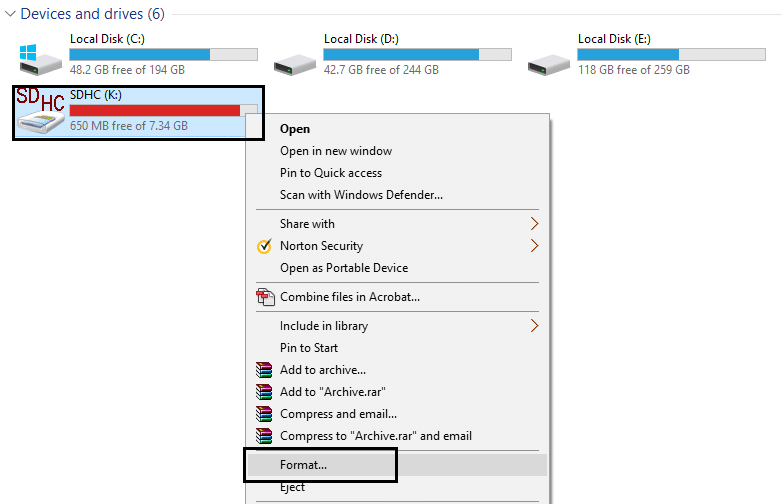Autorun.inf disalahgunakan oleh komunitas hacker dan masih digunakan untuk mengeksekusi program berbahaya secara otomatis pada mesin pengguna tanpa membiarkan pengguna mengetahuinya. Jika Anda mencoba untuk menghapus autorun.inf dan Anda menerima pesan kesalahan “Akses ditolak” atau “Anda memerlukan izin untuk melakukan tindakan ini”, maka ada dua kemungkinan: Satu file terinfeksi oleh virus & virus telah mengunci file sehingga bahwa Anda tidak dapat menghapus atau memodifikasi file dengan cara apa pun, selain itu antivirus telah mengunci file tersebut sehingga virus atau malware apa pun tidak dapat menginfeksi file tersebut.
Tidak masalah yang mana dari kasus di atas yang Anda miliki jika Anda ingin menghapus file autorun.inf yang rusak maka ada berbagai metode yang mungkin tersedia dan saat Anda mencolokkan perangkat Anda, file autorun.inf akan dibuat secara otomatis.
Bagaimana cara menghapus file Autorun.inf
Pastikan untuk membuat titik pemulihan untuk berjaga-jaga jika terjadi kesalahan.
Metode 1: Cadangkan Data dan Format Drive
Cara termudah untuk menghapus file autorun.inf adalah dengan menyalin semua data ke hard disk Anda dan kemudian memformat drive yang berisi autorun.inf.
Metode 2: Ambil kepemilikan file
1.Tekan Windows Key + X lalu pilih Command Prompt (Admin).

- Ketik perintah berikut di cmd dan tekan Enter:
Catatan: Ganti saja huruf drive G: dengan milik Anda.
takeown /f G:autorun.inf

- Setelah Anda mengambil kepemilikan melalui perintah di atas, buka drive yang dapat dilepas.
- Hapus file AutoRun.inf secara permanen dari drive yang dapat dilepas.
Metode 3: Hapus file autorun.inf dengan menggunakan command prompt
1.Tekan Windows Key + X lalu pilih Command Prompt (Admin).
- Ketik perintah berikut di cmd dan tekan Enter:
cd G:
attrib -r -h -s autorun.inf
del autorun.inf

- Jika Anda mendapatkan kesalahan akses ditolak saat menjalankan perintah di atas, maka Anda harus mengambil kepemilikan file tersebut.
- Jalankan perintah ini di cmd: takeown /f G:autorun.inf

- Kemudian jalankan lagi perintah di atas dan lihat apakah Anda dapat menjalankannya.
- Jika Anda masih mendapatkan kesalahan akses ditolak, klik kanan pada file Autorun.inf dan pilih Properties.
7.Switch ke tab Security dan klik Advanced.
8.Sekarang klik Ubah di bawah Pemilik.


- Ketik Semua Orang di bawah Masukkan nama objek untuk memilih bidang , lalu klik Periksa Nama.

10.Klik Terapkan Diikuti oleh OK.
- Sekali lagi pergi ke Advanced Security Settings dan kemudian klik Add.


12.Klik Select a principal lalu ketik Everyone dan klik Check Names.
13.Klik OK dan di bawah izin dasar pilih Kontrol Penuh lalu klik OK.

- Selanjutnya, klik Terapkan diikuti oleh OK.

- Sekarang coba jalankan lagi perintah di atas yang memberikan kesalahan akses ditolak.
Metode 4: Hapus file Autorun.inf dalam mode aman
1.Tekan Tombol Windows + R lalu ketik msconfig dan tekan Enter untuk membuka Konfigurasi Sistem.

- Beralih ke tab boot dan centang opsi Safe Boot.

3.Klik Terapkan diikuti oleh OK.
4.Restart PC Anda dan sistem akan boot ke Safe Mode secara otomatis.
5.Ambil izin jika perlu dengan mengikuti metode di atas.
6.Kemudian buka cmd dan ketik perintah berikut:
cd G:
attrib -r -h -s autorun.infdel autorun.inf
4.Reboot PC Anda secara normal.
Metode 5: Jalankan CCleaner dan Malwarebytes
1.Unduh dan instal CCleaner & Malwarebytes.
2.Jalankan Malwarebytes dan biarkan memindai sistem Anda dari file berbahaya.
3.Jika malware ditemukan, maka secara otomatis akan menghapusnya.
- Sekarang jalankan CCleaner dan di bagian “Pembersih”, di bawah tab Windows, kami sarankan untuk memeriksa pilihan berikut untuk dibersihkan:

- Setelah Anda memastikan poin yang tepat diperiksa, cukup klik Run Cleaner, dan biarkan CCleaner berjalan dengan sendirinya.
6.Untuk membersihkan sistem Anda lebih lanjut pilih tab Registri dan pastikan yang berikut ini dicentang:
7.Pilih Pindai untuk Masalah dan izinkan CCleaner untuk memindai, lalu klik Perbaiki Masalah yang Dipilih.
8.Ketika CCleaner bertanya “ Apakah Anda ingin mengubah cadangan ke registri? ” pilih Ya.
- Setelah pencadangan Anda selesai, pilih Perbaiki Semua Masalah yang Dipilih.
10.Restart PC Anda untuk menyimpan perubahan.
Direkomendasikan untukmu:
- Perbaiki Tidak dapat memaksimalkan program dari bilah tugas
- Perbaiki Pemulihan Sistem tidak berhasil diselesaikan
- File Explorer tidak menyorot file atau folder yang dipilih
- 5 Cara mengaktifkan pratinjau Thumbnail di Windows 10
Itu saja Anda telah berhasil mempelajari Cara menghapus file Autorun.inf jika Anda masih memiliki pertanyaan tentang panduan ini, silakan tanyakan di komentar.